
Kiedy po raz pierwszy uruchamiasz system operacyjny, musisz utworzyć lokalnego użytkownika, zastanawiając się, o co chodzi? Cóż, w ten sposób Windows 10, tworzyć i określać dostęp do zasobów i plików, w zależności od charakteru tego samego, domyślnie podzielone są cztery typy kont użytkowników lokalnych, administrator, gość, HelpAssistant DSMA (DefaultAccount).
Jeśli skonfigurowałeś nazwę użytkownika, ale nie odpowiada to już rzeczywistości, być może pomyślałeś, że tworzenie nowych kont gościa lub administratora nie jest jedyną dostępną opcją. Ty też możesz zmienić lokalną nazwę użytkownika w systemie Windows 10, ponieważ dana osoba nie korzysta już z konta lub jeśli to Ty, możesz chcieć nadać sobie inny alias, lub po prostu chcesz zaspokoić swoją ciekawość, aby wiedzieć, na czym polega proces, aby to osiągnąć, czytaj dalej, a my wyjaśni wszystko, co się z tym wiąże.
Jak łatwo zmienić konto Windows 10 na konto lokalne?
Funkcją konta lokalnego jest ochrona i zarządzanie dostępem do zasobów serwera lokalnego, jednak począwszy od Windows 10 Microsoft preferował tworzenie kont w chmurze, co oznacza, że poczta danej osoby staje się użytkownikiem, a jej hasło będzie to samo dla komputera. Zdarza się, że wielu użytkowników nie dostosowuje się do tej zmiany lub po prostu preferuje zalety znanych kont lokalnych, w takich przypadkach warto o tym wiedzieć czy można przełączyć się z konta Microsoft na lokalne?, z prostymi krokami.
- Otwórz menu konfiguracji, możesz to zrobić z menu Start, klikając symbol koła zębatego.
- Gdy tam będziesz, wybierz „Konta”, następnie „Twoje informacje”, a następnie link „Zaloguj się za pomocą konta lokalnego”.
- Postępuj zgodnie z instrukcjami kreatora konfiguracji, początkowo poprosi Cię o potwierdzenie konta Microsoft, a następnie przypisz nazwę i hasło dla użytkownika lokalnego (również wskaźnik, rodzaj podpowiedzi pomagającej zapamiętać hasło).
- Aby zatwierdzić zmiany należy kliknąć na „Wyloguj się i zakończ”, dzięki temu lokalny użytkownik zostanie zapisany, wszystkie pliki i dane przechowywane na komputerze są nadal dostępne w tym samym stanie.
Jak zmienić nazwę użytkownika systemu Windows 10?
Możesz pomyśleć, że musisz wyłączyć lub włączyć konto użytkownika w systemie Windows, ale okazuje się, że użytkownik lokalny, jest też możliwość zmiany nazwy tego, jeśli tego właśnie szukasz, oto sposoby, w jakie musisz to osiągnąć.
Z systemem Windows Home
Przy pierwszym uruchomieniu systemu operacyjnego masz możliwość zmiany nazwy konta po wejściu do systemu Windows, jednak jeśli musisz to zrobić po tym, klasyczną metodą osiągnięcia tego jest dostęp do menu konfiguracji, kliknij użytkownika ikonę, kliknij „Zmień ustawienia konta”, następnie „Zarządzaj kontem Microsoft”, wybierz profil do edycji, kliknij „ustawienia”, następnie na trzy punkty i „Edytuj”, tam możesz wprowadź nową nazwę profilu, aktualizujesz i zostanie to zmienione już w systemie.

Użyj polecenia netplwiz
Inną opcją modyfikacji nazwy użytkownika jest użycie prostego polecenia. Aby to zrobić, otwórz okno „Uruchom”, jednocześnie wpisując WIN + R, a następnie wprowadź polecenie „netplwiz”, w nowym oknie wybierz z listy nazwę użytkownika do edycji i kliknij we właściwości. W zakładce „Ogólne” wprowadź nową nazwę i zaakceptuj.
Za pomocą panelu sterowania
Poprzez panel sterowania możesz również zmienić nazwę użytkownika lokalnego, wystarczy wejść do sekcji „Konta użytkowników” i kliknąć „Zmień typ konta”, teraz wybierz konto do edycji i zaznacz „Zmień nazwę konta”, na koniec wprowadź nowy alias i potwierdź w „Zmień nazwę”,
W Twoim profilu konta Microsoft
Okazuje się, że istnieje więcej niż jedna metoda dostania się do ustawień konta użytkownika, w tym przez przeglądarkę, wejście na stronę Microsoft, z aktualną nazwą użytkownika i hasłem, stąd procedura modyfikacji jest bardzo podobna do tej, którą zrobiłbyś z menu konfiguracyjnego, poszukaj opcji „Zarządzaj swoim kontem Microsoft”, kliknij „Zmień nazwę”, Wprowadź nową i kliknij kliknij akceptuj.
Dlaczego zmiana użytkownika nie jest przeprowadzana w systemie Windows?
Możliwe, że po wprowadzeniu zmian w konfiguracji użytkownika system Windows może zawieść lub po prostu uniemożliwić dostęp temu użytkownikowi, chociaż bez wątpienia może to generować strach i zamieszanie w użytkowniku, można to zrobić na kilka sposobów.
informacje nie zostały zaktualizowane
Gdy użytkownik przedstawia wiele błędów, zwykle jest to spowodowane istnieniem uszkodzenie w plikach systemowych, najpełniejszym sposobem rozwiązania tego problemu jest uaktualnienie w miejscu systemu Windows 10, w tym celu należy pobrać narzędzie do tworzenia multimediów i postępować zgodnie z instrukcjami.
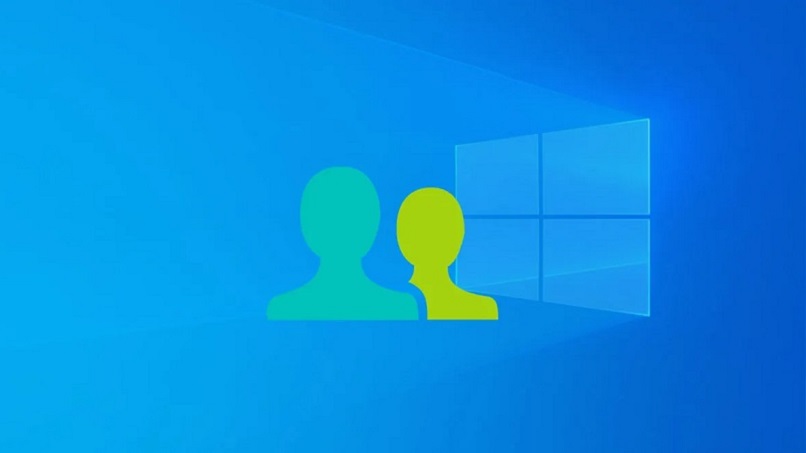
natychmiastowe rozwiązanie
Być może nie próbowałeś dokonać przełączenia bez zawieszenia komputera, spróbuj przejść do menu Start, wybierz aktualny użytkownik, a następnie ten, od którego chcesz zacząć, teraz wprowadź hasło. Jeśli żadna z tych opcji nie działa, komputer może być ofiarą złośliwego oprogramowania. Aby uzyskać więcej informacji, odwiedź stronę pomocy technicznej firmy Microsoft

